
Ab Opera 8.5
Opera 8.5 kann als CD-ROM Front-End genutzt werden, beispielsweise um eine CD-Navigation darzustellen. Folgende Schritte sind dazu nötig:
1. Laden Sie Opera herunter: https://www.wintotal.de/softwarearchiv/?id=240
2. Installieren Sie Opera in ein neues Verzeichnis, um eine saubere Installation zu erhalten. Während der Installation müssen Sie die Option „Individuelle Opera-Profile“ deaktivieren, damit Profil-Daten im Installations-Verzeichnis abgelegt werden.
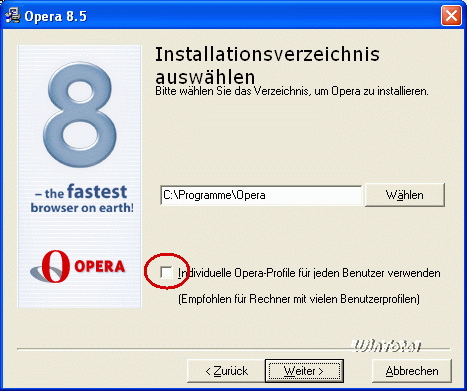
3. Starten Sie das gerade installierte Opera und stellen den Browser nach Ihren Wünschen ein. Beachten Sie folgende wichtige Anweisungen, die Sie unbedingt durchführen müssen:
a) Deaktivieren Sie WAND unter Extras – Einstellungen – Wand
„Passwörter sollen von »Wand« gespeichert werden“

b) Setzen Sie als E-Mail-Anwendung den Default-E-Mail-Client auf dem Computer und deaktivieren Sie die Prüfung auf Standard-Browser. Beide Einstellungen finden Sie unter Extras – Einstellungen – Erweitert – Programme:
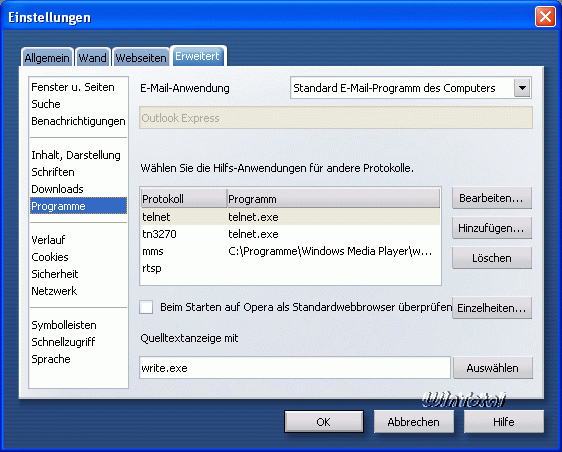
c) Deaktivieren Sie unter Extras – Erscheinungsbild – Paneele folgende Paneele, sofern möglich: Lesezeichen, Adressbuch, Notizen und Transfers. Mail und Chat sollten automatisch deaktiviert werden, wenn der E-Mail-Client von Opera deaktiviert wurde.
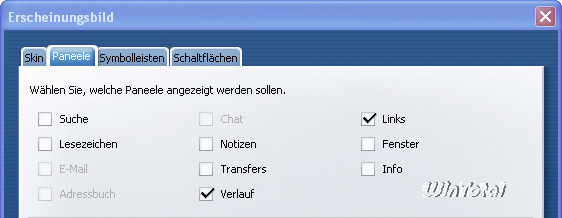
4. Schließen Sie Opera.
5. Öffnen Sie im Windows Explorer das Installations-Verzeichnis der frischen Opera-Installation. Darin finden Sie einen Ordner „profile“ und darin eine Datei „opera6.ini“.
a) Öffnen Sie diese Datei in einem Texteditor.
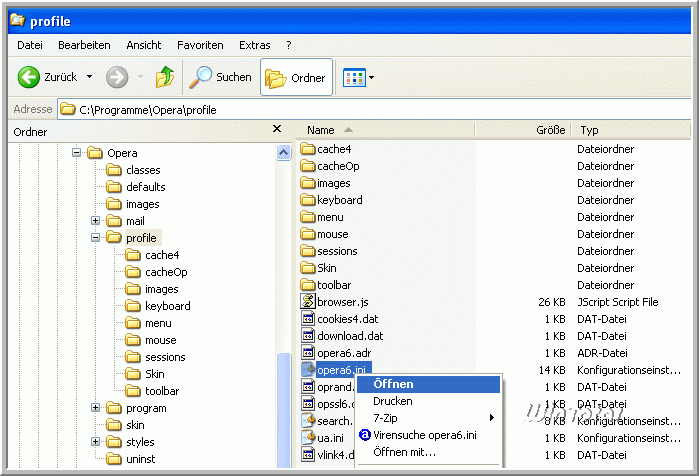
b) Entfernen Sie alle Instanzen des Installations-Pfades, beispielsweise C:\Programme\Opera\. Den letzten Backslash ( \ ) löschen Sie jedoch nicht, dieser ist wichtig. Die meisten Texteditoren haben ein Suchen-und-Ersetzen-Feature, mit dem dieser Vorgang schnell von der Hand geht.

c) Fügen Sie im Bereich [User Prefs] folgende Zeile ein: Show E-mail Client=0
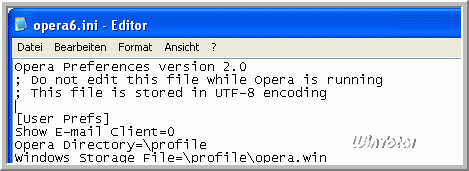
d) Speichern Sie anschließend die Datei. Starten Sie Opera auf keinen Fall erneut!
6. Löschen Sie folgende Dateien (sofern vorhanden) im profile-Ordner, in dem Sie sich gerade im Windows Explorer befinden: opera6.adr.*, vlink4.*, global.dat, cookies4.*, download.dat, jswarn.dir, urlwarn.dir.
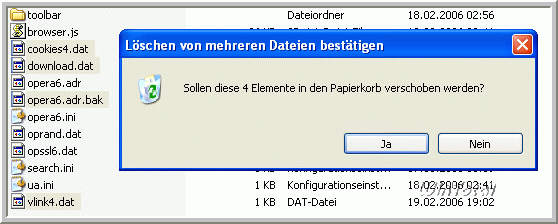
Löschen Sie außerdem alle Dateien im cache4-Ordner (ebenfalls im profile-Ordner).
7. Nun können Sie das Installationsverzeichnis an einen Wunschort kopieren oder direkt brennen. Eine autorun.inf für den automatischen Start von Opera von CD sieht so aus:
[AutoRun]
open=Opera\opera.exe
icon=icon.ico
Den Original-Text finden Sie in der englischsprachigen Knowledge Base von Opera.com.


 (25 Stimmen, Durchschnitt: 4,60 aus 5)
(25 Stimmen, Durchschnitt: 4,60 aus 5)